Kaip transliuoti garsą iš „Windows“ į „HomePod“.

„Homepod“ yra išmanusis „Apple“ garsiakalbis, išleistas kaip jų ekosistemos dalis. „Apple“ įrenginiuose jis veikia kaip išmanusis garsiakalbis, bet jei neturite „Apple“ įrenginio, pvz., „iPhone“, „iPad“ ar „Mac“, tai bus įprastas garsiakalbis. Galite transliuoti garsą iš „HomePod“, nesvarbu, ar turite „Apple“ įrenginį, ar ne.
Jei norite transliuoti garsą iš „Windows PC“ į „HomePod“, bet nežinote, kaip tai padaryti, šis straipsnis jums padės. Muzikos perkėlimas iš Windows PC į Apple HomePod yra labai paprastas. Vos keliais veiksmais galite leisti dainas ir garso įrašus iš bet kurio netoliese esančio kompiuterio viename ar keliuose „HomePod“ įrenginiuose.
Veiksmai, kaip transliuoti garsą iš „Windows“ į „HomePod“.
Visą garso srautinio perdavimo iš Windows į HomePod procesą padalinsime į dvi dalis, kurios bus aptartos anksčiau. Tačiau prieš tęsdami įsitikinkite, kad turite Windows kompiuterį su įdiegta AirParrot 3 ir HomePod. Jei dar neturite „AirParrot 3“ savo kompiuteryje, veiksmai taip pat bus aprašyti.
Nustatykite „HomePod“.
Pirmiausia turėsite nustatyti „HomePod“. Norėdami tai padaryti, atlikite toliau nurodytus veiksmus.
- Pirmiausia prijunkite „HomePod“ į maitinimo lizdą.
- Laikykite atrakintą „iPhone“ arba „iPad“ šalia „HomePod“.
- Dabar spustelėkite „Nustatymai“ , kai jis pasirodys jūsų įrenginio ekrane.
- Pasirinkite kambarį, kuriame nustatėte „HomePod“, tada spustelėkite Tęsti .
- Tada, norėdami nustatyti „HomePod“, turite vadovautis ekrane pateikiamomis instrukcijomis.
- Dabar įrenginio ekrane pamatysite apskritimą. Padėkite „HomePod“ viršų šio apskritimo centre, kol išgirsite pyptelėjimą.
- Palaukite kelias minutes, kol „HomePod“ bus nustatytas.
- Kai diegimo procesas bus baigtas, spustelėkite Baigti .
Jūsų HomePod pagaliau nustatytas ir galite pereiti prie kito veiksmo.
Perduokite garsą iš „Windows“ į „HomePod“.
Labai lengva perkelti muziką ar kitą garso įrašą iš Windows į HomePod. Norėdami transliuoti muziką iš „Windows“ kompiuterio į „HomePod“, kompiuteryje turėsite įdiegti programą „AirParrot 3“. „AirParrot 2“ yra programa, leidžianti belaidžiu būdu transliuoti srautą, taip pat leidžianti siųsti turinį iš kompiuterio į „AirPlay“ ir „Google Cast“ įrenginius, tokius kaip „Apple TV“, „Chromecast“ ir „HomePod“. Tai puiki programa dainoms ir kitiems garso įrašams transliuoti arba leisti, kai esate namuose. Norėdami transliuoti muziką iš Windows į HomePod, atlikite nurodytus veiksmus.
- Pirmiausia atsisiųskite AirParrot į savo kompiuterį ir įdiekite.
- Įsitikinkite, kad „HomePod“ ir kompiuteris prijungti prie to paties „Wi-Fi“ tinklo.
- Kompiuteryje arba kompiuteryje paleiskite arba atidarykite „AirParrot“ . „AirParrot“ meniu dalyje Forma pasirinkite arba spustelėkite Tik garsas arba Medija .
- Tik garsas. Jis transliuoja arba leis garsą iš jūsų kompiuterio, įskaitant „Spotify“, „Apple Music“, „Youtube“ ir kt., tiesiai į „HomePod“ .
- Multimedija. Jis perduos arba leis medijos failus iš jūsų kompiuterių, pvz., MP3, MP4 ir kt., į jūsų „HomePod“ .
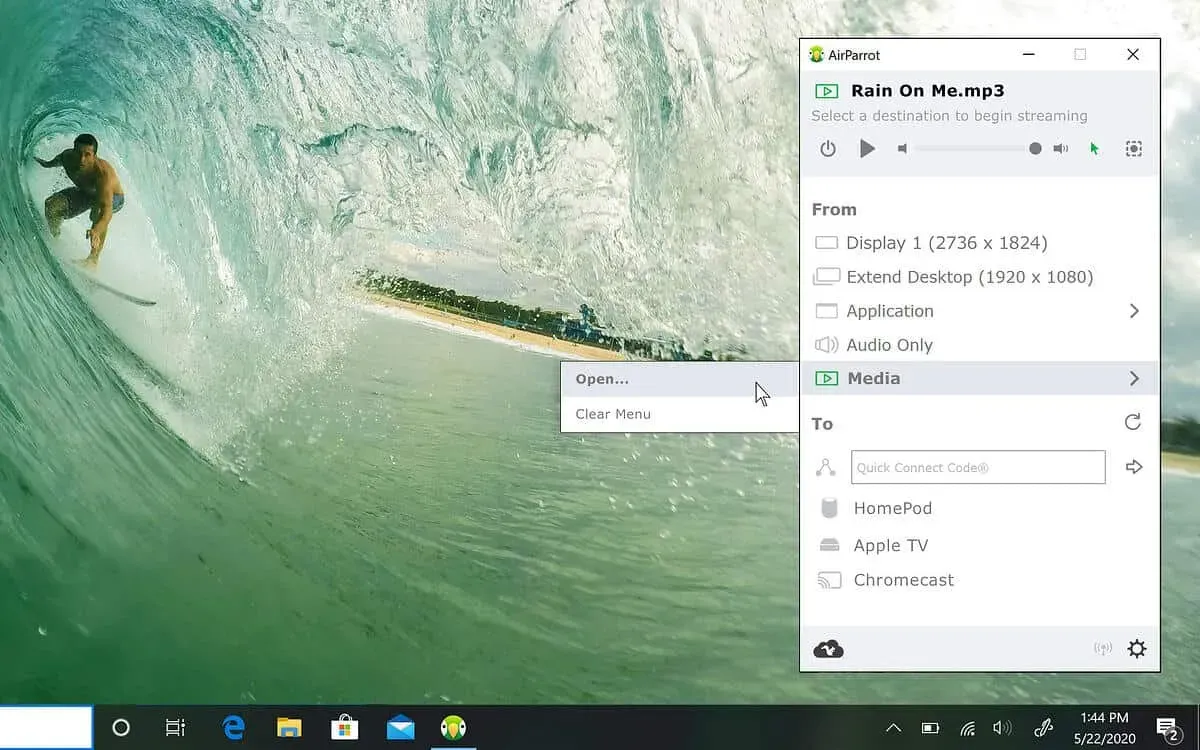
- Norėdami pradėti transliaciją, AirParrot meniu dalyje Kam pasirinkite savo HomePod pavadinimą. Garsas dabar bus transliuojamas į „HomePod“.
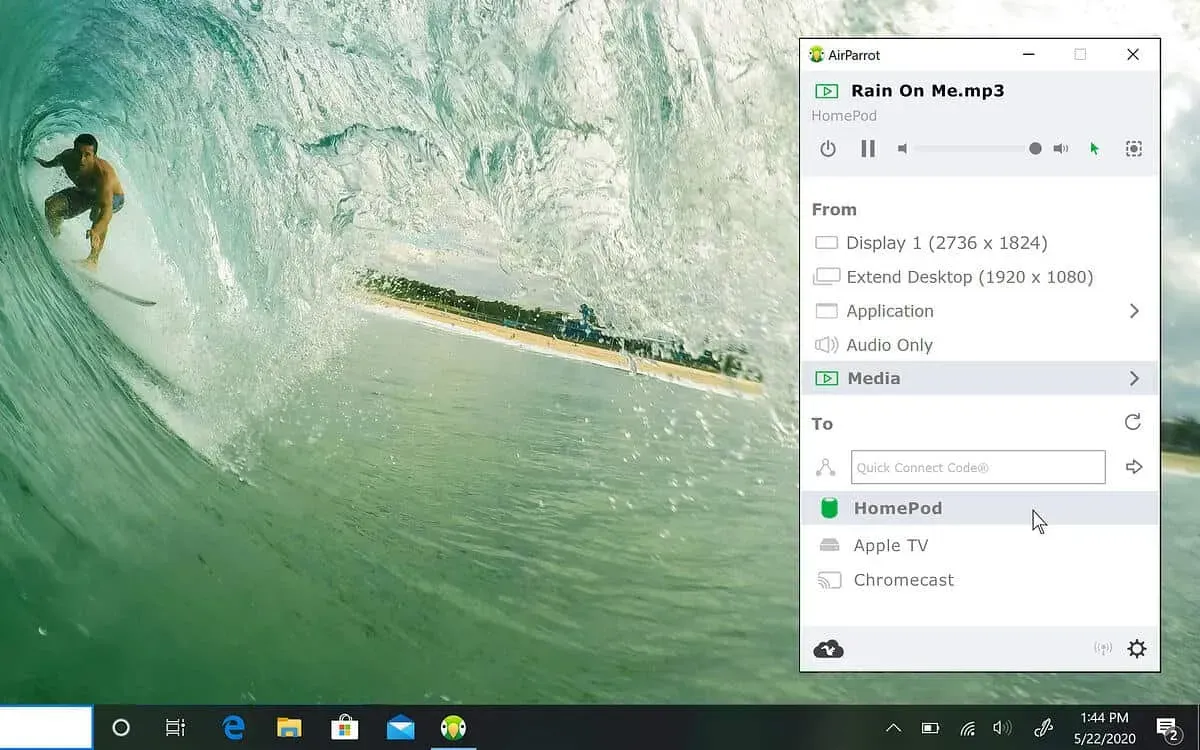
Išvada
Jei nekantraujate transliuoti garsą iš „Windows“ naudodami „HomePod“, tai galite padaryti atlikdami aukščiau nurodytus veiksmus. Tai yra žingsnis po žingsnio vadovas, kuriuo galite vadovautis, jei norite leisti muziką „HomePod“ naudodami „Windows“ kompiuterį.
Dažnai užduodami klausimai (DUK)
Ar turėtumėte nusipirkti „Apple HomePod“?
„HomePod“ turi puikių atsiliepimų ir geresnę garso kokybę nei daugelis kitų garsiakalbių. Tačiau norėdami nustatyti „HomePod“, pirmiausia turite įsigyti „HomePod“. Jums taip pat reikės „iPhone“ ir mokėti už trečiosios šalies programos prenumeratą. Jei esate „Apple“ ekosistemoje, jums patiks duoti „Siri“ komandas ir naudoti „HomePod“ kaip išmanųjį garsiakalbį. Paprastiems vartotojams tai yra ne kas kita, kaip paprastas garsiakalbis.
Kaip perkelti garsą iš kompiuterio į HomePod?
Naudodami programinę įrangą, žinomą kaip AirParrot, galite lengvai transliuoti garsą iš kompiuterio į HomePod. Garso srautinio perdavimo iš kompiuterio į „HomePod“ žingsniai jau pateikti aukščiau.
Kodėl „HomePod“ buvo nutrauktas?
„Apple“ paskelbė, kad palaipsniui atsisako viso dydžio „HomePod“, nes pagrindinis dėmesys skiriamas „HomePod mini“. Jį buvo galima įsigyti „Apple Stores“, o vėliau „Apple“ jį nutraukė.


Parašykite komentarą